Berealアプリが正常に動作しないのを修正する9つの方法

BeRealアプリの一般的な問題によってソーシャルエクスペリエンスが中断されないように、ここではBeRealアプリが正常に動作しない問題を修正する9つの方法を紹介します。
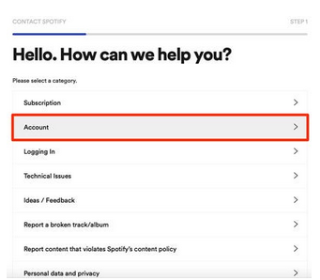
Spotifyを使用しておらず、Spotifyアカウントを削除したい場合は、Webブラウザーを使用してのみ実行できます。アプリ自体からSpotifyアカウントを削除することは、現時点では適用されません。ただし、他の音楽アプリを試してSpotifyから切り替えたい場合は、プレミアムサービスをキャンセルすることでそれができる可能性があります。このように、アカウントを完全に削除する必要はなく、いつでもアカウントに戻ることができます。
Spotifyアカウントを削除すると、フォロワー、プレイリスト、およびライブラリに保存されているすべての音楽が失われることを理解してください。これが、Spotifyプレミアムサブスクリプションをキャンセルする方法を以前に説明する理由です。
|
Spotifyプレミアムサブスクリプションをキャンセルする AndroidフォンまたはiPhoneのサブスクリプションを解除する場合でも、Spotifyアプリではプレミアムサブスクリプションをキャンセルする機会がないため、Webブラウザーにアクセスする必要があります。このため、
|
Spotifyアカウントを削除する方法は?
すでにお伝えしたように、Spotifyアカウントを削除すると、保存されているすべてのプレイリストとフォロワー、およびユーザー名が削除されます。また、学生割引を別のアカウントに1年間適用することはできません。ただし、同じメールアドレスを使用して新しいアカウントを開くことができます。Spotifyアカウントを削除するには、以下の手順に従ってください。
ステップ1:コンピューターシステムまたは電話で任意のWebブラウザーを開きます。(Spotifyアプリ自体からSpotifyアカウントを直接削除することはできません。)
ステップ2:SpotifyのWebページに移動し、アカウントにログインします。ここで、「顧客への連絡」ページに移動し、「アカウント」をクリックします。
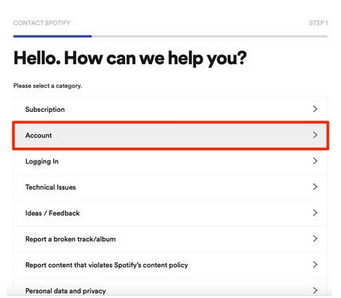
ステップ3:「アカウントを閉鎖したい」を選択します。
ステップ4:[アカウントを完全に閉鎖する]セクションで、[アカウントを閉鎖]オプションをクリックして、有料サブスクリプションをキャンセルします。
ステップ5:次のページでは、「あなたが私たちを離れたいと思っているのは悲しいです」と表示されます。ここでは、次のすべてのステップが表示されるので、[続行]ボタンをクリックする必要があります。
ステップ6:ページの青い「続行」ボタンをクリックします「OK!これは閉鎖したいアカウントですか?」閉鎖するアカウントを確認するのに役立ちます。
ステップ7:フォロワーとプレイリストが失われることを警告する別のページで、チェックボックスをクリックし、もう一度青い[続行]ボタンをクリックします。
ステップ8:次のページで[続行]をクリックすると、Spotifyアカウントの削除を確認するメールがアカウントに配信されます。
ステップ9:メールを開き、[アカウントを閉じる]をクリックします。メールを受信してから24時間以内にボタンをクリックしてください。
また、上記のすべての手順を実行すると、Spotifyアカウントを削除できるようになります。
結論
Spotifyアカウントを削除する方法を学ぶのはとても簡単でしたよね?Spotifyアカウントを削除できましたか?以下のコメントセクションであなたの意見やコメントを共有してください。また、読んでください:
BeRealアプリの一般的な問題によってソーシャルエクスペリエンスが中断されないように、ここではBeRealアプリが正常に動作しない問題を修正する9つの方法を紹介します。
PowerShell から実行可能ファイルを簡単に実行し、システムをマスター制御する方法についてのステップバイステップガイドをご覧ください。
地球上で最もトレンドのリモート会議プラットフォームの一つであるZoomの注釈機能の使い方を詳しく解説します。ズームでユーザビリティを向上させましょう!
デスクトップまたはモバイルの Outlook 電子メールに絵文字を挿入して、より個人的なメールにし、感情を表現したいと思いませんか?これらの方法を確認してください。
NetflixエラーコードF7701-1003の解決策を見つけ、自宅でのストリーミング体験を向上させる手助けをします。
Microsoft Teamsがファイルを削除しない場合は、まず待ってからブラウザーのキャッシュとCookieをクリアし、以前のバージョンを復元する方法を解説します。
特定のWebサイトがMacに読み込まれていませんか?SafariやGoogle Chromeでのトラブルシューティング方法を詳しく解説します。
未使用のSpotifyプレイリストを消去する方法や、新しいプレイリストの公開手順について詳しく説明しています。
「Outlookはサーバーに接続できません」というエラーでお困りですか?この記事では、Windows10で「Outlookがサーバーに接続できない問題」を解決するための9つの便利なソリューションを提供します。
LinkedInで誰かを知らないうちにブロックするのは簡単です。ブログを読んで、匿名になり、LinkedInの誰かをブロックする方法を見つけてください。








